前回のレビュー記事のワイヤレスイヤホンに続き、今回はRazerのゲーミングキーボードBlackWidow V3 Tenkeylessを購入しましたので、レビューしていきたいと思います。
RAZER BLACKWIDOW V3 TENKEYLESS
今回購入したのはゲーミングデバイスメーカーRazerから発売されているBLACKWIDOW V3 TENKEYLESSというゲーミングキーボードです。

パッケージ
こちらが実際に購入したキーボードのパッケージです。

箱の裏面。

中身はキーボード本体と、PCと接続するUSBケーブルです。

取扱説明書とステッカーも入っていました。説明書は日本語での記載もありました。
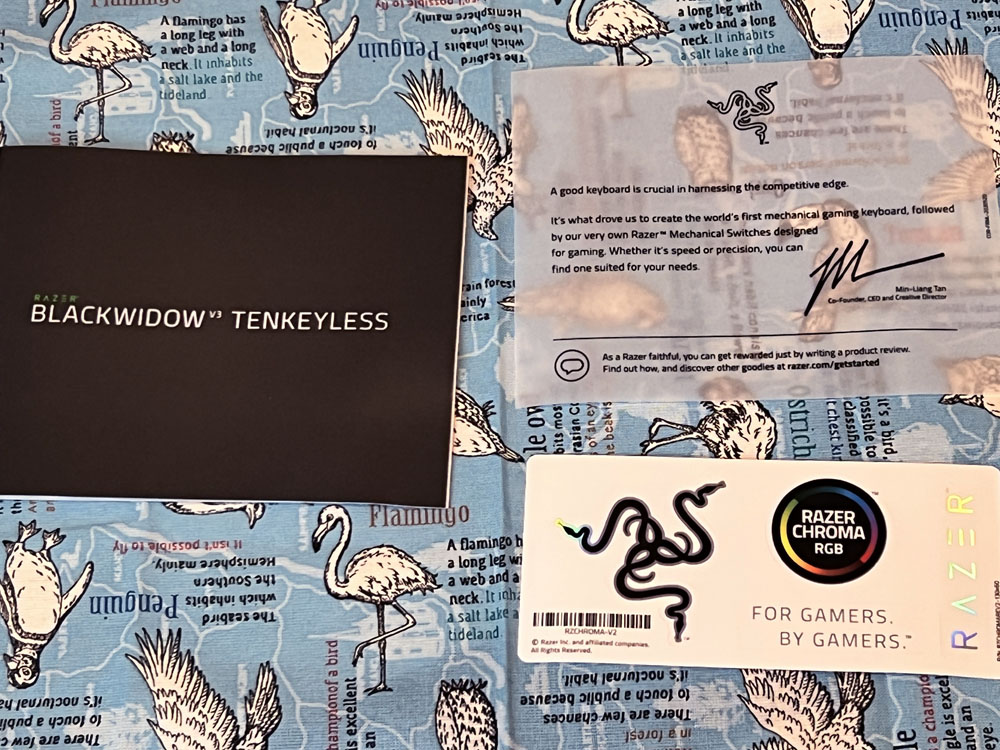
こちらがキーボード本体。テンキーレスのモデルを選択しましたのでコンパクトで良い感じです。

矢印キーの上にはモードにより点灯するインジケーターがあります。

写真だと見にくいですが、キーボードの手前側にはRazerのロゴが入っています。モデルによってはRazerのマークが点灯するものもあるようですが、BLACKWIDOWは残念ながら点灯しませんでした。

実際に私の自宅のPCのデスクに設置してみました。PCデスク自体が小さいため、以前使っていたテンキーありのキーボードだと横幅が大きすぎて、左端はデスクからはみ出し、右側はマウスパッドにかぶってしまっていました。
今回購入したテンキーレスではほんとにジャストサイズな感じでマウスを動かせるスペースも広くなって使いやすいです。

ちなみに写真にはノートPCが移っていますが、USBセレクターを使ってデスクトップPCと両方で使えるようにしています。
キーボードの使用感

Razerのメカニカルスイッチにはグリーン、オレンジ、イエローの3種類があり私が今回購入したのはグリーンでした。
グリーンはアクチュエーションポイント(動作点)は1.9mmでストロークも長く、しっかりと押し込んだ感があります。またクリック音も「カチッ」という音とキーボードの底付き音がかなり大きいです。
私は職場で使いたくて購入したのですが、さすがに音が多きすぎるので自宅のゲーミングPC兼仕事のノートPC用にしました。
音は大きいのですが押し心地は最高で、もともと使っていたキーボードやノートPCのキーボードでは物足りない感じがしてしまい、USBセレクターを付けて自宅のPCは全てBLACKWIDOWを使うことにしました。
ちなみにイエロー軸が静穏タイプになるということですので、職場で使いたい方はこちらがオススメです。

機能
続いて機能の紹介をしていきます。高機能過ぎてまだ全然使いこなせていないため、私が使用した主な機能だけを紹介します。
RazerのキーボードをPCに接続すると、キーボードをコントロールするためのアプリケーションをPCにインストールすることができます。
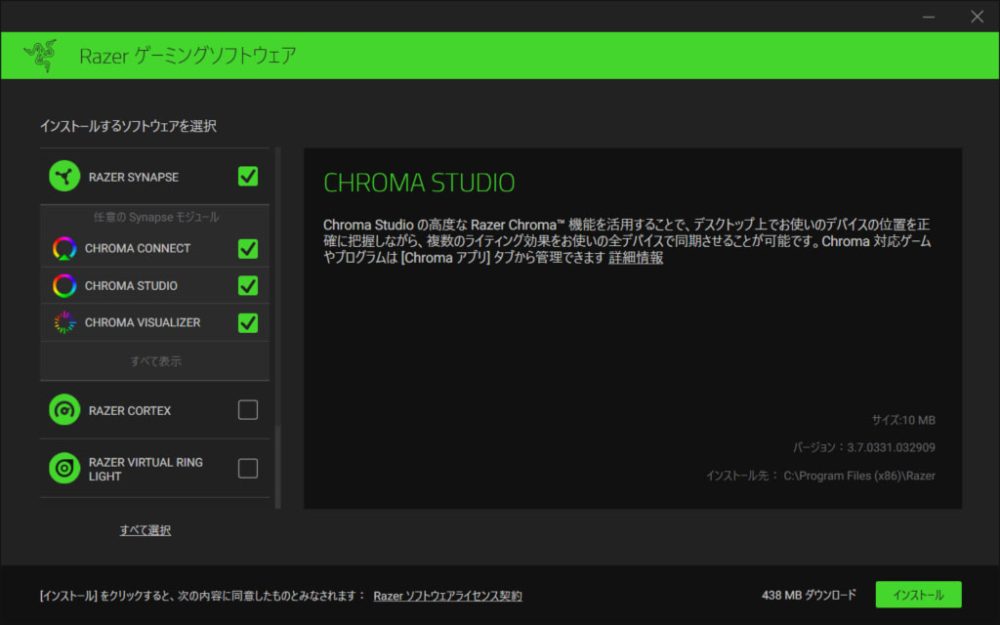
キー割り当ての変更
1つ目に紹介する機能はキー割り当ての変更です。
PCのアプリケーションを使って以下の画面のように各キーに好きなキーを割り当てていくことができます。
これのすごいと思ったところは、ゲームごとにキーの割り当てを記憶させることができるという機能です。
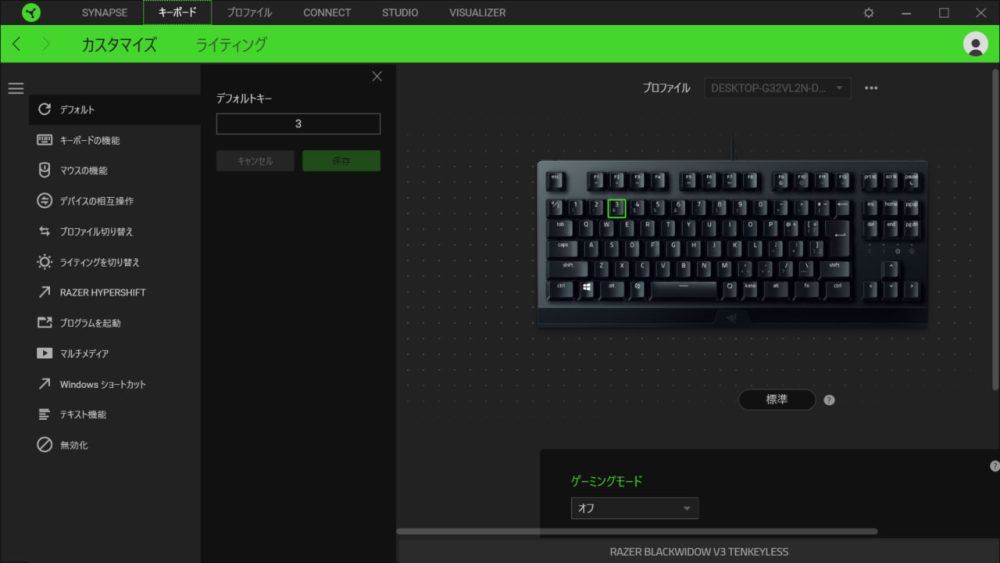
数字キーやEnterキーに近い位置のキーに割り当てられていたキーをすべて左手で届く範囲の位置に再割り当てをすることで、ゲーム中モニターから目を離さずにタイプすることができるようになりました。
また、キーを組み合わせて押下するパターンをマクロとして登録することも可能です。
ゲーミングモード
2つ目に紹介する機能はゲーミングモードです。
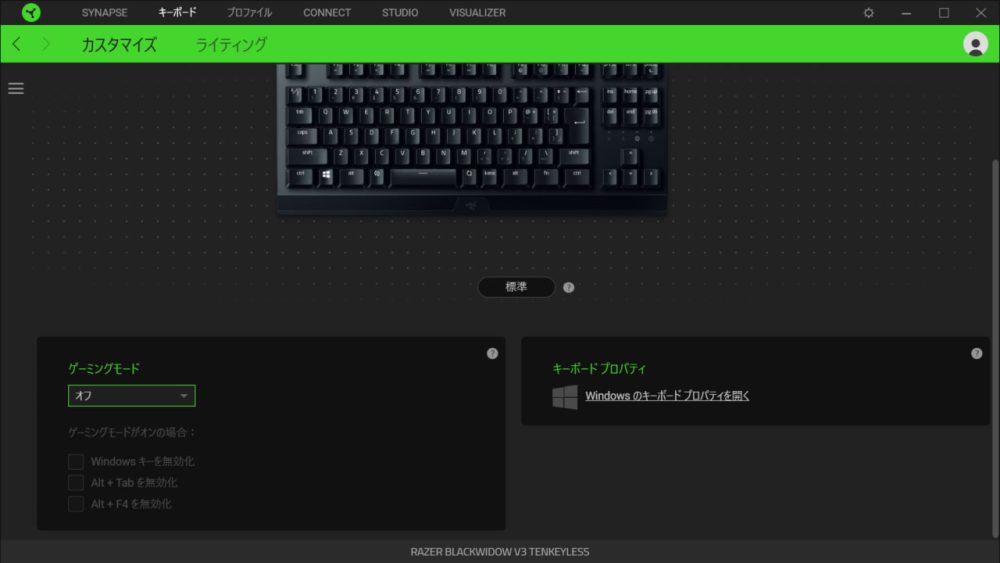
ゲーミングモードに切り替えることで以下のキー入力の有効/無効を個別に切り替えることができます。
・Windowsキー
・Alt + Tabキー
・Alt + F4キー
これらのキーを無効化しておくことによって、ゲーム中に誤ってタイプした際、他のウィンドウがアクティブになってゲームが止まってしまうことを防ぐことができます。
ライティングの変更
3つ目の機能はライティングです。
こちらもPCのアプリケーションから細かく設定できるのですが、高機能過ぎてまだ使いこなせていません。
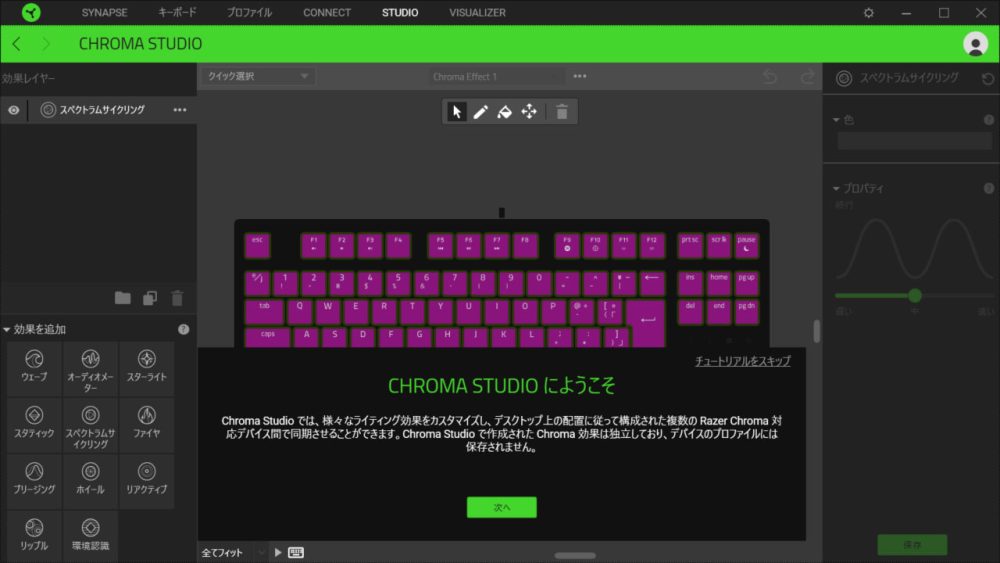
まずは手っ取り早くライティングパターンを切り替えたいという場合にはクイック効果からパターンを選択するとライティングを変更することができます。
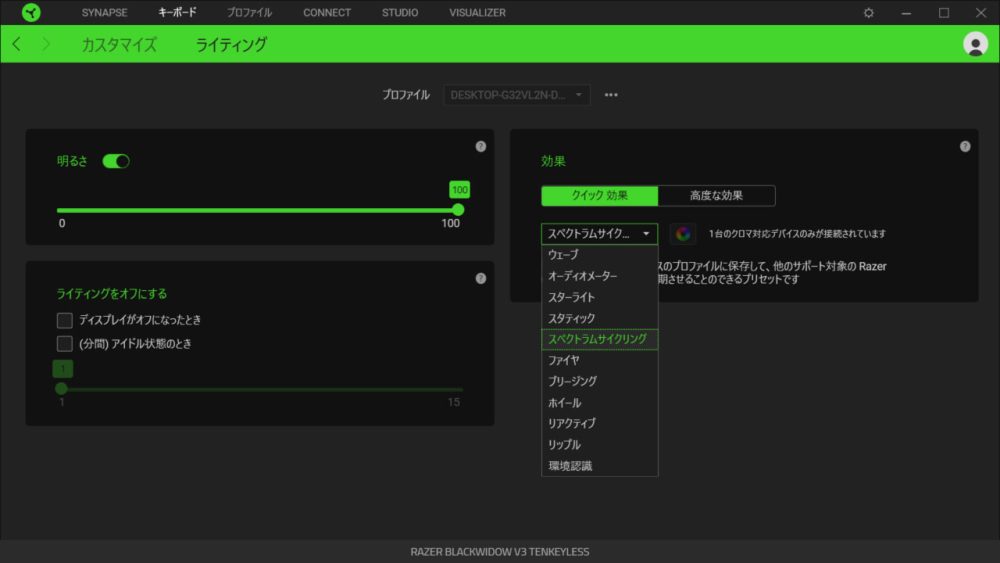
さらにクイック効果のパターンをカスタマイズしたり、独自のパターンを作成することもできます。
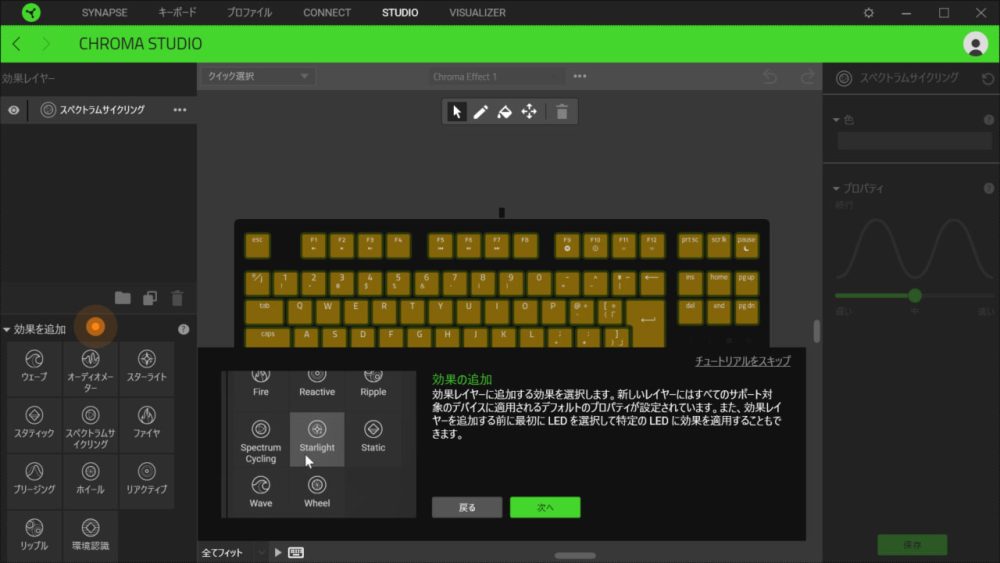
実際にどのように変化するかは次の項目で解説します。
ライティング
Razerのキーボードでやはり特徴なのはライティングです。
Twitterなどでもよくライティングさせたかっこいいデスクの写真を載せいている方を見かけます。

夜部屋を暗くしてライトを点灯させてみました。
キーと文字が浮かび上がって綺麗です。

アプリケーションからライトの色を変更することができます。


ライティングのパターンを指定したときの動画を撮影してみました。上から「ファイア」、「ホイール」、「ウェーブ」です。
まとめ
今回はRazerのキーボードBlackWidowを紹介しました。購入してまだ一週間も経っていませんが、デザインも性能も最高で既に仕事でもゲームでも手放せない一品となりました。
またRazerのキーボードはたくさんのラインナップがありますので、キーボードの買い替えを検討されたいる方はぜひ候補に加えてみてはいかがでしょうか。
また、Razerのキーボード以外のデバイスも以下の記事で紹介していますので、あわせてご覧ください。

それでは、また次の記事でお会いしましょう。
おすすめ記事











コメント